论文档在线预览转换形式的优缺点
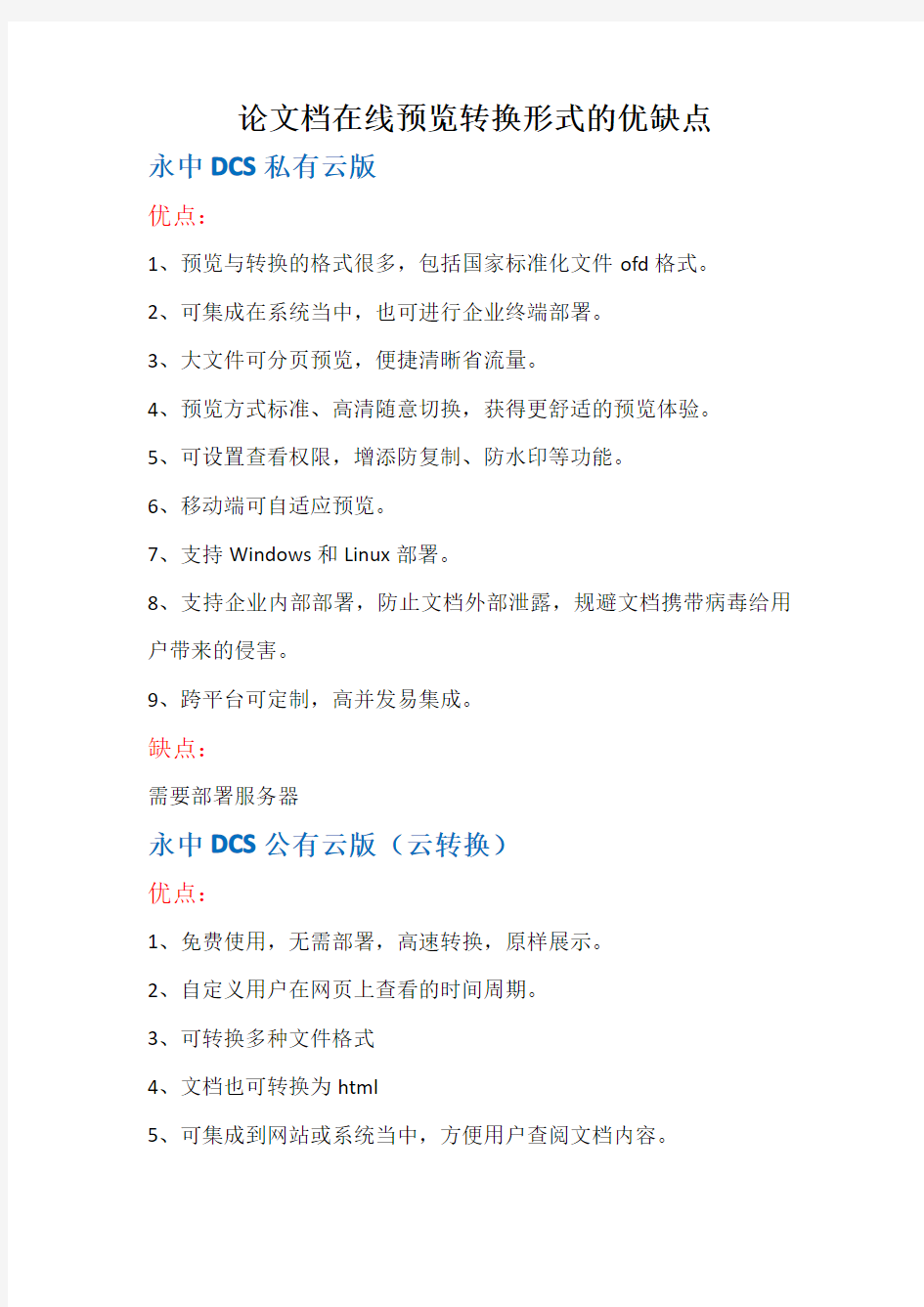
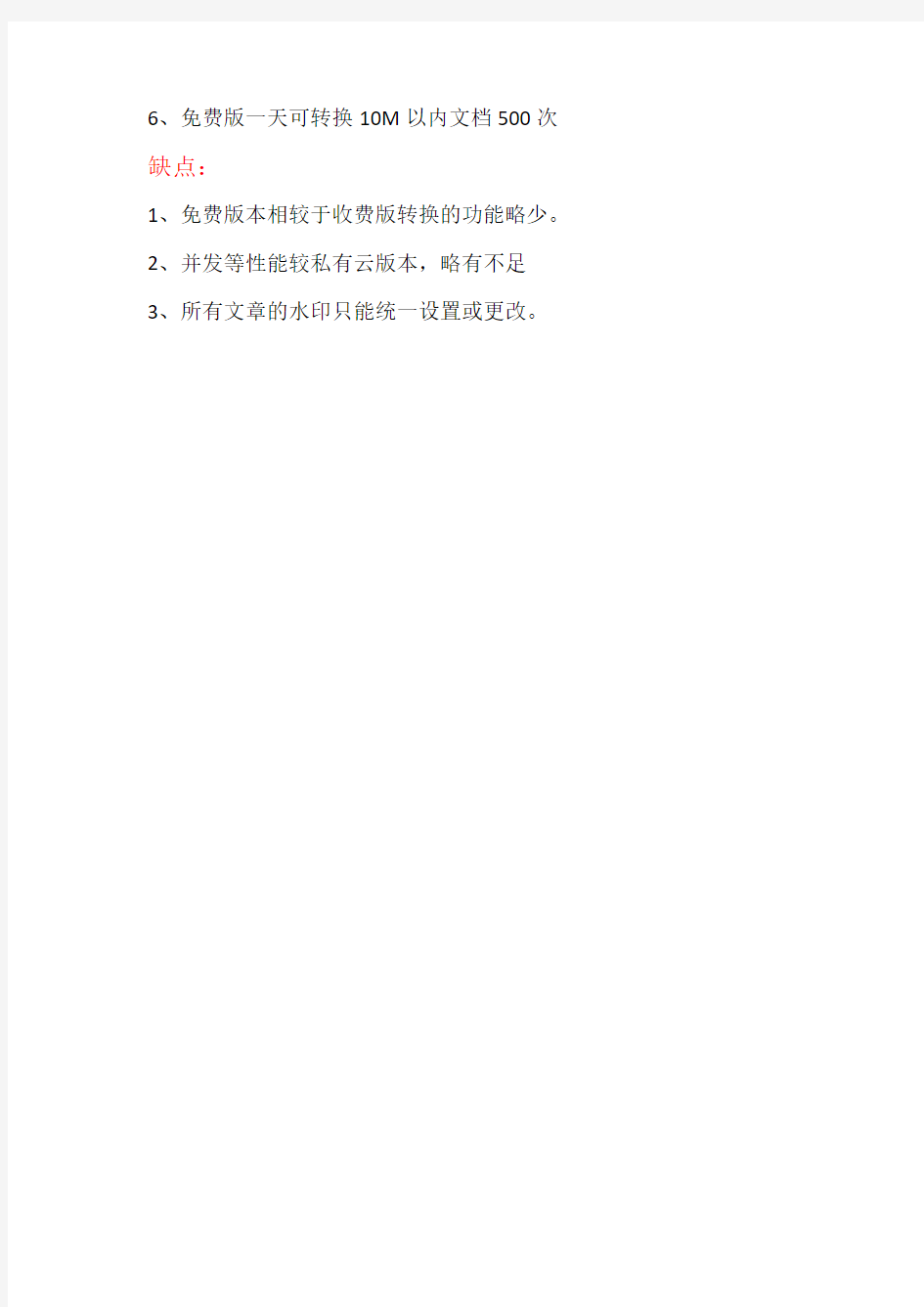
论文档在线预览转换形式的优缺点
永中DCS私有云版
优点:
1、预览与转换的格式很多,包括国家标准化文件ofd格式。
2、可集成在系统当中,也可进行企业终端部署。
3、大文件可分页预览,便捷清晰省流量。
4、预览方式标准、高清随意切换,获得更舒适的预览体验。
5、可设置查看权限,增添防复制、防水印等功能。
6、移动端可自适应预览。
7、支持Windows和Linux部署。
8、支持企业内部部署,防止文档外部泄露,规避文档携带病毒给用户带来的侵害。
9、跨平台可定制,高并发易集成。
缺点:
需要部署服务器
永中DCS公有云版(云转换)
优点:
1、免费使用,无需部署,高速转换,原样展示。
2、自定义用户在网页上查看的时间周期。
3、可转换多种文件格式
4、文档也可转换为html
5、可集成到网站或系统当中,方便用户查阅文档内容。
6、免费版一天可转换10M以内文档500次缺点:
1、免费版本相较于收费版转换的功能略少。
2、并发等性能较私有云版本,略有不足
3、所有文章的水印只能统一设置或更改。
各种文档转换----Word,PDF,PPT,TXT之间的转换方法
一、把PPT转WORD形式的方法 1.利用"大纲"视图打开PPT演示文稿,单击"大纲",在左侧"幻灯片/大纲”任务窗格的“大纲”选项卡里单击一下鼠标,按"Ctrl+A"组合健全选内容,然后使用"Ctrl+C"组合键或右键单击在快捷菜单中选择"复制"命令,然后粘贴到Word 里。 提示:这种方法会把原来幻灯片中的行标、各种符号原封不动的复制下来。2.利用"发送"功能巧转换打开要转换的PPT幻灯片,单击"文件"→"发送"→"MicrosoftWord"菜单命令。然后选择"只使用大纲"单选按钮并单击"确定"按钮,等一会就发现整篇PPT文档在一个Word文档里被打开。 提示:在转换后会发现Word有很多空行。在Word里用替换功能全部删除空行可按"Ctrl+H"打开"替换"对话框,在"查找内容"里输入"^p^p",在"替换为"里输入"^p",多单击几次"全部替换"按钮即可。("^"可在英文状态下用"Shift+6"键来输入。)3.利用"另存为"直接转换打开需要转换的幻灯片,点击"文件"→"另存为",然后在"保存类型"列表框里选择存为"rtf"格式。现在用Word打开刚刚保存的rtf文件,再进行适当的编辑即可实现转换。 4.PPTConverttoDOC软件转换PPTConverttoDOC是绿色软,解压后直接运行,在运行之前请将Word和PPT程序都关闭。选中要转换的PPT文件,直接拖曳到"PPTConverttoDOC"程序里。单击工具软件里的"开始"按钮即可转换,转换结束后程序自动退出。 提示:如果选中"转换时加分隔标志",则会在转换好的word文档中显示当前内容在原幻灯片的哪一页。转换完成后即可自动新建一个Word文档,显示该PPT文件中的所有文字。 ps: 第四种慎用,百度上很多所谓的那个软件都是有病毒的,毒性不小,一般的杀毒软件查不出~~ PDF文档的规范性使得浏览者在阅读上方便了许多,但倘若要从里面提取些资料,实在是麻烦的可以。 二、把PDF转换成Word的方法 Adobe Acrobat 7.0 Professional 是编辑PDF的软件。 用Adobe Acrobat 7.0 Professional 打开他另存为WORD试试看。 或者用ScanSoft PDF Converte,安装完成后不须任何设置,它会自动整合到Word 中。当我们在Word中点击“打开”菜单时,在“打开”对话框的“文件类型”下拉菜单中可以看到“PDF”选项,这就意味着我们可以用Word直接打开PDF文档了! ScanSoft PDF Converter的工作原理其实很简单,它先捕获PDF文档中的信息,分离文字、图片、表格和卷,再将它们统一成Word格式。由于Word在打开PDF 文档时,会将PDF格式转换成DOC格式,因此打开速度会较一般的文件慢。打开时会显示PDF Converter转换进度。转换完毕后可以看到,文档中的文字格式、版面设计保持了原汁原味,没有发生任何变化,表格和图片也完整地保存下来了,可以轻松进行编辑。 除了能够在Word中直接打开PDF文档外,右击PDF文档,在弹出菜单中选择“Open PDF in Word”命令也可打开该文件。另外,它还会在Outlook中加入一个工具按钮,如果收到的电子邮件附件中有PDF文档,就可以直接点击该按钮将它转换成Word文件。 有时我们在网上搜索到PDF格式的文件,同样可以通过右键菜单的相关命令直
将Word文档转换成图片PDF的办法
将Word文档转换成图片PDF的办法 很多人都想把Word文档转换成图片格式的PDF文档,保证无法拷贝文档里的文字,以保护知识产权,但是苦于找不到合适的办法。网上有可以完成这个任务的软件,但是要收费,效果也不好。经探索,我总结出了以下较为便捷(而且绝对免费)的转换方法,不需特别的软件,只需要Word和Adobe Acrobat两种基本软件就可以得到效果很好的图片PDF文档。 第一步:在word软件里利用“另存为”或虚拟打印机把word 文档转换成非图片格式的PDF文档。这个比较简单,不细说。 第二步:在Adobe Acrobat Pro里打开菜单栏的“文件”—“导出”—“图像”—“JPEG”,把PDF转换成一张一张的jpg图片, 版式阅读软件,云签章,可信时间戳
全部放在同一个文件夹下。 第三步:在Adobe Acrobat Pro里打开菜单栏的“文件”—“创建PDF”—“组合文件到单个PDF”,点“添加文件”,选择“添加文件夹”,选择刚才存放JPG图片的文件夹,往下操作就变成图片PDF了。 注意事项:生成JPG图片时可以设置图片质量,不要把图片质量设太高,否则体积太大、速度太慢。有一半的质量,转换之后每张图片几百K,看起来效果就很好了。 躬行文件转换迁移系统为各类应用系统提供长期驻留的文档格式转换服务,可采用实时、批量或套转方式将各种格式文档转换为PDF或OFD文件,支持的格式包括但不限于微软Office办公文档系列、WPS、PDF、XPS、图片、RTF、HTML网页等。内置多种转换引擎,支持集群配置,可有效应对高精度、大数据量、高速度、高可靠性要求的文档转换需求。支持以WebApi方式调用。 河南省躬行信息科技有限公司位于郑州高新技术开发区,是一家以信息技术为核心的高科技企业。公司以信息安全技术为特色,秉承"优质服务,互利共赢"的理念,提供软件与系统开发、信息安全保密、Web应用安全等开发和咨询服务。期待您的详询。 版式阅读软件,云签章,可信时间戳
移动公司学习心得体会范文2篇
移动公司学习心得体会范文2篇Learning experience of mobile company 编订:JinTai College
移动公司学习心得体会范文2篇 小泰温馨提示:心得体会是指一种读书、实践后所写的感受性文字。 语言类读书心得同数学札记相近;体会是指将学习的东西运用到实践 中去,通过实践反思学习内容并记录下来的文字,近似于经验总结。 本文档根据心得体会内容要求和针对主题是读书学习群体的特点展开 说明,具有实践指导意义,便于学习和使用,本文下载后内容可随意 修改调整及打印。 本文简要目录如下:【下载该文档后使用Word打开,按住键盘 Ctrl键且鼠标单击目录内容即可跳转到对应篇章】 1、篇章1:移动公司学习心得体会范文 2、篇章2:移动公司学习心得文档 篇章1:移动公司学习心得体会范文 辛苦了一天,感觉还是挺充实、挺快乐的,公司应该多 组织这种玩索而有得的活动。炎炎烈日下,我们不怕似火的骄阳,哼着小曲,2个小时的车程丝毫没感觉到疲惫。来到了祁 阳移动通信,吸取祁阳移动的精华。一下车就有公司领导引见我们到会议室,里面准备了丰富的水果及茶水,惹得我口水直下三千尺。别急!还是先等领导们都进来了,发话了,再动手。
不一会儿,祁阳老总来了,一进门就笑脸相迎,乐呵呵的请我们喝茶吃点心。紧接着一翻欢迎词及在场迎接人员的介绍,在场迎接我们的是各部门主管,感觉挺热情的。于是吃着水果不亦乐乎的聊了一些工作上的事。留了影,各部门主管领着各部门人员去工作的地方。 我跟着客户中心的主管来到他们的大厅。走进大厅,第 一反应就是,整体感觉还不错。厅挺大的,设备很齐全,环境舒适,服务人员看上去也挺漂亮,挺热情的。给我印象深刻的是他们的资费导购图架上放了当日新入网可选的手机号码及入网价格,这样客户来办理入网业务时,导办员为其介绍完资费后,看中哪个号码,直接取下就可以去前台办理开户业务了。既方便了客户选号,又节省了前台营业人员为客户介绍说明的时间。值得我们借鉴。 穿越他们的vip室,里面有vip休息区,有一些杂志供 vip客户阅读,还有漂亮专业的vip业务员为vip客户解答及 办理业务。不但为vip客户解决了业务高锋排队等候的烦恼,还让vip客户享受到了身份尊贵的殊荣。我们厅也该申请开个vip室,让我们双牌移动的vip客户也感受到他们的vip身份,享受到他们的vip待遇。
管理的组织结构及其优缺点教学内容
管理的组织结构和其优缺点 组织:英文为Organization,来源于器官(Organ),器官是自成系统的具有特定功能的细胞群。后来又逐渐演变为专门指人群而言,运用于社会管理之中。 组织的概念——为了实现某一共同目标或获取某一共同利益而结合在一起的人群组织。 在我国汉语中,组织的原始意义是编织的意思,即将丝麻织成布帛。如《辽史·食货志》说:“国人树桑麻,习组织。” 组织应运而生“一个工人把铁丝抽出,另一个拉直它,第三个切断它,第四个削尖切断的铁丝,第五个工人将不尖的一端磨毛,准备安上别针的头;而制作别针的头又需要几道工序;将别针的头安上去更要独特的手艺;把整个别针抛光,乃至把别针的头插到纸上去都是门行当。” “这10个人相互配合,一天最多可制作生产48000只别针。但是,假如他们各自独立劳作,而又都不曾在此独特的行业里学过艺受过训,他们一天下来可能每人都做不成20只别针,或许连一只也做不成呢!” 组织结构——组织内部各单位间关系、界限、职权和责任的沟通框架,是组织内部分工协作的基本形式。 常见组织结构形式 ?直线制 ?直线职能制 ?事业部制
?矩阵制 ?子公司和分公司 1、直线制——是最简单的集权式组织结构形式。其领导关系按垂直系统设立,不设立专门的职能机构,自上而下形同直线。 优点 ?结构简单,指挥系统清晰、统一; ?权责关系明确 ?横向联系少,内部协调容易; ?信息沟通迅速,解决问题及时,管理效率比较高。 缺点 ?缺乏专业化管理分工; ?要求企业领导人必须是经营管理全才 适用条件 ?规模较小或业务活动简单、稳定的企业 2、直线职能制——以直线制结构为基础,在厂长(经理)领导下设置相应的职能部门,实行厂长(经理)统一指挥与职能部门参谋、指导相结合的组织结构形式。 优点 ?集权与分权相结合,在保留直线统一指挥优点的基础上,引入管理工作专业化的做法,弥补领导人员在专业管理知识和能力方面的不足,协 助领导人员决策。 缺点
ppt、word、txt等文件之间的切换
F1显示当前程序或者windows的帮助内容。 F2当你选中一个文件的话,这意味着“重命名” F3当你在桌面上的时候是打开“查找:所有文件” 对话框 F10或ALT激活当前程序的菜单栏 windows键或CTRL+ESC打开开始菜单 CTRL+ALT+DELETE在win9x中打开关闭程序对话框 DELETE删除被选择的选择项目,如果是文件,将被放入回收站 SHIFT+DELETE删除被选择的选择项目,如果是文件,将被直接删除而不是 放入回收站 CTRL+N新建一个新的文件 CTRL+O打开“打开文件”对话框 CTRL+P打开“打印”对话框 CTRL+S保存当前操作的文件 CTRL+X剪切被选择的项目到剪贴板 CTRL+INSERT 或CTRL+C复制被选择的项目到剪贴板 SHIFT+INSERT 或CTRL+V粘贴剪贴板中的内容到当前位置 ALT+BACKSPACE 或CTRL+Z 撤销上一步的操作 ALT+SHIFT+BACKSPACE重做上一步被撤销的操作 Windows键+D:最小化或恢复windows窗口 Windows键+U:打开“辅助工具管理器” Windows键+CTRL+M重新将恢复上一项操作前窗口的大小和位置Windows键+E打开资源管理器 Windows键+F打开“查找:所有文件”对话框 Windows键+R打开“运行”对话框 Windows键+BREAK打开“系统属性”对话框 Windows键+CTRL+F打开“查找:计算机”对话框 SHIFT+F10或鼠标右击打开当前活动项目的快捷菜单 SHIFT在放入CD的时候按下不放,可以跳过自动播放CD。在打开wo rd的时候按下不放,可以跳过自启动的宏 ALT+F4关闭当前应用程序 ALT+SPACEBAR打开程序最左上角的菜单 ALT+TAB切换当前程序 ALT+ESC切换当前程序 ALT+ENTER将windows下运行的MSDOS窗口在窗口和全屏幕状态间切换
各种文本格式之间的转换方法
Word,PDF,PPT,TXT之间的转换方法 一、把PPT转WORD形式的方法 1.利用"大纲"视图打开PPT演示文稿,单击"大纲",在左侧"幻灯片/大纲”任务窗格的“大纲”选项卡里单击一下鼠标,按"Ctrl+A"组合健全选内容,然后使用"Ctrl+C"组合键或右键单击在快捷菜单中选择"复制"命令,然后粘贴到Word里。 提示:这种方法会把原来幻灯片中的行标、各种符号原封不动的复制下来。 2.利用"发送"功能巧转换打开要转换的PPT幻灯片,单击"文件"→"发送"→"MicrosoftWord"菜单命令。然后选择"只使用大纲"单选按钮并单击"确定"按钮,等一会就发现整篇PPT文档在一个Word文档里被打开。 提示:在转换后会发现Word有很多空行。在Word里用替换功能全部删除空行可按"Ctrl+H"打开"替换"对话框,在"查找内容"里输入"^p^p",在"替换为"里输入"^p",多单击几次"全部替换"按钮即可。("^"可在英文状态下用"Shift+6"键来输入。)3.利用"另存为"直接转换打开需要转换的幻灯片,点击"文件"→"另存为",然后在"保存类型"列表框里选择存为"rtf"格式。现在用Word打开刚刚保存的rtf文件,再进行适当的编辑即可实现转换。4.PPTConverttoDOC软件转换PPTConverttoDOC是绿色软,解压后直接运行,在运行之前请将Word和PPT程序都关闭。选中要转换的PPT文件,直接拖曳到"PPTConverttoDOC"程序里。单击工具软件里的"开始"按钮即可转换,转换结束后程序自动退出。 提示:如果选中"转换时加分隔标志",则会在转换好的word文档中显示当前内容在原幻灯片的哪一页。转换完成后即可自动新建一个Word文档,显示该PPT文件中的所有文字。ps: 第四种慎用,百度上很多所谓的那个软件都是有病毒的,毒性不小,一般的杀毒软件查不出~~ PDF文档的规范性使得浏览者在阅读上方便了许多,但倘若要从里面提取些资料,实在是麻烦的可以。 二、把PDF转换成Word的方法 Adobe Acrobat 7.0 Professional 是编辑PDF的软件。 用Adobe Acrobat 7.0 Professional 打开他另存为WORD试试看。 或者用ScanSoft PDF Converte,安装完成后不须任何设置,它会自动整合到Word中。当我们在Word中点击“打开”菜单时,在“打开”对话框的“文件类型”下拉菜单中可以看到“PDF”选项,这就意味着我们可以用Word直接打开PDF文档了! ScanSoft PDF Converter的工作原理其实很简单,它先捕获PDF文档中的信息,分离文字、图片、表格和卷,再将它们统一成Word格式。由于Word在打开 PDF文档时,会将PDF格式转换成DOC格式,因此打开速度会较一般的文件慢。打开时会显示PDF Converter转换进度。转换完毕后可以看到,文档中的文字格式、版面设计保持了原汁原味,没有发生任何变化,表格和图片也完整地保存下来了,可以轻松进行编辑。 除了能够在Word中直接打开PDF文档外,右击PDF文档,在弹出菜单中选择“Open PDF in Word”命令也可打开该文件。另外,它还会在Outlook中加入一个工具按钮,如果收到的电子邮件附件中有PDF文档,就可以直接点击该按钮将它转换成Word文件。 有时我们在网上搜索到PDF格式的文件,同样可以通过右键菜单的相关命令直接在Word中打开它。
移动学习影响着我们的未来
1.以单一的文字形式表现内容,简单明了、传输速度快,运行终端为普通、智能手机的移动学习资源是()。(10.0分) A.短信 B.彩信 C.电子书 D.网页 我的答案:A√答对 2.以下选项中,不属于移动学习的教学软件系统设计应遵循的原则的是()。(10.0分) A.教学目标尽力量化并隐含于教学内容中 B.教学单元要尽量长且封装性要好 C.教学资源要丰富 D.要充分考虑不同移动终端工具平台的要求 我的答案:B√答对 3.移动学习的特点不包括()。(10.0分) A.移动性 B.即时性 C.有效性 D.互动性 我的答案:C√答对
4.实现基于短信息的移动学习模式,要解决的问题不包括()。(10.0分) A.信息内容的设计要咨询专业的教育人员 B.教学服务器的软件系统要增加移动接口 C.专门设计并编写面向短消息的服务软件 D.手机方需提供教学服务系统的操作菜单 我的答案:A√答对 1.移动学习设计时可以采取的策略包括()。(10.0分)) A.自主学习策略设计 B.协作学习策略设计 C.学习动机的激发和维持策略的设计 D.维持学生在学习过程中的自信 我的答案:ABCD√答对 2.移动学习教学模块的设计中,学习支持服务系统的主要内容包括()。(10.0分)) A.学习资源素材库 B.帮助系统 C.奖励机制 D.提供认识工具 我的答案:ABD×答错
1.SCORM对学习对象的定义的两方面是内容聚合模型和运行时间环境。(10.0分) 我的答案:正确√答对 2.移动学习已经成为我们获取知识的主要方式。(10.0分) 我的答案:正确×答错 3.移动学习资源描述是指为了达到一定的资源检索查全率和查准率,依照一定的规则和标准,对移动学习资源的外部特征和内部特征进行描述和记录的过程及活动,其结果是若干与该资源相关的资源描述项。(10.0分) 我的答案:错误×答错 4.学习资源的设计思路包括确定学习目标和学习内容、结构框架的总体设计、交互界面的设计、导航设计、原型实现、开发与集成。(10.0分) 我的答案:错误×答错
组织结构的基本类型及其优缺点
组织结构的基本类型
组织结构(organizationalstructure)是表明组织各部分排列顺序、空间位置、聚散状态、联系方式以及各要素之间相互关系的一种模式,是整个管理系统的“框架”。 1、直线型组织结构 又称单线型组织结构,是最古老、最简单的一种组织结构类型。其特点是组织系统职权从组织上层“流向”组织基层。上下级关系是直线关系,即命令与服从的关系。 优点:①结构简单,命令统一;②责权明确;③联系便捷,易于适应环境变化;④管理成本低。 缺点:①有违专业化分工的原则;②权力过分集中,易导致权力的滥用。 2、职能型组织结构 又称多线型组织结构。其特点是采用按职能分工实行专业化的管理办法来代替直线型的全能管理者,各职能部门在分管业务范围内直接指挥下属。 优点:①管理工作分工较细;②由于吸收专家参与管理,可减轻上层管理者的负担。 缺点:①多头领导,不利于组织的集中领导和统一指挥;②各职能机构往往不能很好配合;③过分强调专业化。 3、直线职能制组织结构
直线职能制组织形式,是以直线制为基础,在各级行政领导下,设置相应的职能部门。即在直线制组织统一指挥的原则下,增加了参谋机构。 优点:既保证了集中统一的指挥,又能发挥各种专家业务管理的作用。 缺点: 1、各职能单位自成体系,不重视信息的横向沟通,工作易重复,造成效率不高。 2、若授权职能部门权力过大,容易干扰直线指挥命令系统。 3、职能部门缺乏弹性,对环境变化的反应迟钝。 4、可能增加管理费用。 5、注意:直线职能制仍被我国绝大多数企业采用。 直线职能型组织结构图 4、事业部制 事业部制是欧美、日本大型企业所采用的典型的组织形式。有时也称之为“联邦分权化”,因为它是一种分权制的组织形式。 事业部制组织结构图 利弊:事业部制事在一个企业内对具有独立产品市场、独立责任和利益的部门实行分权管理的一种组织形式。 优点:1、责权利划分比较明确,能较好地调动经营管理人员地积极性; 2、事业部制以利润责任为核心,能够保证公司获得稳定地利润; 3、通过事业部门独立生产经营活动,能为公司不断培养出高级管理人才。 主要缺点:1、需要较多素质较高地专业人员来管理事业部; 2、管理机构多,管理人员比重大,对事业部经理要求高; 3、分权可能架空公司领导,削弱对事业部地控制; 4、事业部间竞争激烈,可能发生内耗,协调也较困难。 条件:1、具备专业化原则划分的条件,并能确保独立性,以便承担利润责任; 2、事业部间相互依存,不硬性拼凑; 3、保持事业部之间适度竞争; 4、公司有管理的经济机制,尽量避免单纯使用行政手段; 5、适时而动:①外部环境好:有利于事业部制; ②外部环境不好,应收缩,集中力量度过难关。 模拟分权结构是一种介于直线职能的组织结构 5、矩阵结构 是专门从事某项工作的工作小组形式以展而来的一种组织形式。
各种文本格式的相互转换
WORD 图片:首先打开那个Word文件,选择“文件→另存为”选项后会弹出一个对话框,选择好文件名和路径后,并从“保存类型”下拉菜单中选择“Web页”方式保存,完成后再去所选择的保存路径下看看,此时会发现一个与选择的文件名相同名称的文件夹,进入该文件夹,此时所要的图片已在里面了,但要注意的是每个图都有两个图形文件对应,要选择那个容量大的图片文件 字/表:可以直接粘贴—复制 WORD、EXCEL图形或表格复制到CAD的步骤 1、选择需要复制的图形或表格,用“复制”工具进行复制; 2、切换到CAD程序,然后选择“编辑”—“选择性粘贴”; 3、选择粘贴为“AutoCAD图元”,这样做的目的是粘贴后可以在CAD里编辑; 4、选择粘贴插入点,粘贴后效果如下图; 5、粘贴后的线条或文字可以在CAD直接编辑,如下图; 转换成PPT我们通常用Word来录入、编辑、打印材料,而有时需要将已经编辑、打印好的材料,做成PowerPoint演示文稿,以供演示、讲座使用。如果在PowerPoint中重新录入,既麻烦又浪费时间。 如果在两者之间,通过一块块地复制、粘贴,一张张地制成幻灯片,也比较费事。其实,我们可以利用PowerPoint的大纲视图快速完成转换。 首先,打开Word文档,"Ctrl+A"组合健全选内容,执行“复制”命令。 然后,启动PowerPoint,如果是Word 2002版,选择“普通”视图,单击“大纲”标签;如果没有“大纲”和“幻灯片”选项卡,显示的方法是在“视图”菜单上,单击“普通(恢复窗格)”或在窗口的左下角,单击〔普通视图(恢复窗格)〕按钮;如果是Word 97/2000版,2003版的也可直接选择“大纲”视图,将光标定位到第一张幻灯片处,执行“粘贴”命令,则将Word文档中的全部内容插入到了第一幻灯片中。接着,可根据需要进行文本格式的设置,包括字体、字号、字型、字的颜色和对齐方式等;然后将光标定位到需要划分为下一张幻灯片处,直接按回车键,即可创建出一张新的幻灯片; 如果需要插入空行,按〔Shift+Enter〕。经过调整,很快就可以完成多张幻灯片的制作。最后,还可以使用“大纲”工具栏,利用“升级”、“降级”、“上移”、“下移”等按钮进一步进行调整。 反之,如果是将PowerPoint演示文稿转换成Word文档,同样可以利用“大纲”视图快速完成。方法是将光标定位在除第一张以外的其他幻灯片的开始处,按〔BackSpace〕(退格键),重复多次,将所有的幻灯片合并为一张,然后全部选中,通过复制、粘贴到Word中即可。 EXCEL 表:直接粘贴,复制就好了。 COREIDRAW 图片/表:选择图片/表(在编辑区外选择),再粘贴,复制到桌面然后导出,在导出的类型文件中选择JPG即图片格式就好。 字:就直接在COREIDRAW中在编辑状态下选择所需要的文本。(否则,将要从新排版,而且字体还不一样大,将会很麻烦) CAD CAD图形或表格复制到WORD、EXCEL1、更改CAD系统变量WMFBKGND值为OFF,使CAD 背景为透明, 1
2021年移动学习的五个优点和五个缺点
移动学习的五个优点和五个缺点 欧阳光明(2021.03.07) 学习不再被限制在四面墙的教室里了。随着iPhones, BlackBerrys, iPads和其他设备的迅速发展,对于大多数学生而言,学习变得越来越自由越来越容易了。那移动学习到底有哪些优点和缺点呢?更容易了是不是更好了呢? 一、优点 (1)教育支持 学生通过使用智能机和平板电脑可以很容易地获得知识。他们把他们的设备当作支持性的教育工具来使用。现在,在教室里他们就可以获得图表、文章、论文集以及其他学术性的信息来提高他们的成绩。 (2)交互 众所周知,当老师叫一个学生起来的时候,这个学生一定会紧张,会想自己是不是有麻烦了呀。有了移动学习,学生和老师之间的交流是非常容易的。在课上,移动学习可以让害羞的学生更加开放地交流。老师也可以借用移动设备来与那些需要特别关照的学生交流。
(3)管理 没有两个学生是完全一样的。每个学生都有其特有的吸收信息的方式。一些教育者注意到,不同的学生需要不同的学习方法或者学习策略。通过移动学习,学生能够自主学习,现在也可以个性化地学习,快乐地学习。 (4)更宽的入口 学生在线使用智能机和平板电脑,除了可以当教育工具使用外,还能接触到专业人士。学生可以阅读业内专家写的书评和博客,还可以参加学术会议和网络会议(线上专家研讨会)。他们现在即使在家里或者教室里,也能与专家交流。使用小工具,他们也能克服距离和经费障碍。 (5)特殊教育 每天都有越来越多的工具被研发来帮助学生克服学习障碍。移动技术也从这些特殊需要中获益。既然有这么多的应用程序能克服学习障碍和生理障碍,那么我们可以说,学习上有障碍的学生可以拥有那些普通人一样的机会。 二、劣势 花费是移动学习最大的缺点之一。如果学生没有一个移动设备,他们如何成为移动学习的一部分?设备一般要100美元到500美元
组织架构的种类和优缺点
企业组织机构的类型和优、缺点 一、直线型组织结构:组织中每一位管理者对其直接下属有直接职权;组织中每一个人只能向一位直接上级报告,即“一个人,一个头”;管理者在其管辖的范围内,有绝对的职权或完全的职权。优点:1、结构比较简单;2、责任与职权明确。缺点:1、在组织规模较大的情况下所有管理职能都集中由一个人承担,是比较困难的;2、部门间协调差。 二、职能型组织结构:采用按职能分工实行专业化的管理办法来代替直线型的全能管理者;各职能机构在自己业务范围内可以向下级下达命令和指示,直接指挥下属。优点:1、管理工作分工较细;2、由于吸收专家参加管理,减轻了上层管理者的负担,使他们有可能集中注意力以实行自己的职责。缺点:1、由于实行多头领导,妨碍了组织的统一指挥,容易千万管理混乱,不利于明确划分职责与职权;2、各职能机构往往从本单位的业务出发考虑工作,横向联系差;3、对于环境发展变化的适应性差,不够灵活;4、强调专业化,使管理者忽略了本专业以外的知识,不利于培养上层管理者。 三、直线——参谋型组织结构:按照组织职能来划分部门和设置机构,实行专业分工;把组织管理机构和人员分为两类,一类是直线指挥部门和人员,一类是参谋部门和人员;这种组织结构实行高度集权。优点:1、各级直线管理者都有相应的职能机构和人员作为参谋和助手,因而能够对本部进行有效管理,以适应现代管理工作比较复杂而细致的特点;2、每个部门都是由直线人员统一指挥,这就满足了现代组织活动需要统一指挥和实行严格的责任制度的要求。缺点:1、下级部门的主动性和积极性的发挥受到限制;2、部企业门之间互通情报少,不能集思广益地作出决策;3、各参谋部门和直线指挥部门之间的目标不统一,容易产生矛盾,协调工作量大;4、难以从组织内部培养熟悉全面情况的管理人员;5、整个组织系统的适合性较差。 四、直线——职能参谋型组织结构:结合了直线-参谋型组织和职能组织特征。 五、事业部组织结构:集中政策、分散经营;独立经营、单独核算。 六、矩阵结构:有职能划分垂直领导系统;又有按项目划分的横向领导系统的结构;优点:1、灵活性、适应性强;2、集思广益,有利于把组织垂直联系与横向联系更好地组合起来,加强各职能部门之间的协作。缺点:1、小组是临时性的,所以稳定性较差;2、小组成员要接受双重领导,当两个意见不一致时,就会使他们的工作无所适从。 七、多维立体组织结构。
如何将PPT文件转换成Word文档
如何将Powerpoint转换成Word格式 现在老师上课一般都使用PPT课件上课,我打算把老师的课件打印出来便于复习。但是PPT直接打印效果不是很好,而且包含一些不需要的图片等。我想把PPT幻灯片转化为Word文档打印出来。不过幻灯片一张一张复制太慢了,想寻找一款软件,把PPT幻灯片转化为Word文档,包括文本框里的内容、图表、照片。 有这种转换的工具,但使用的效果并不十分令人满意。其实靠PowerPoint本身是可以将文档内容转换到Word的,这里介绍三种转换的方法。 方法一、利用大纲视图 打开PPT演示文稿,单击“大纲”,在左侧“幻灯片/大纲”任务窗格的“大纲”选项卡里单击一下鼠标,按“Ctrl+A”组合键全选内容,然后使用“Ctrl+C”组合键或右键单击在快捷菜单中选择“复制”命令,将内容粘贴到Word里。这种方法会把原来幻灯片中的行标、各种符号原封不动复制下来。 方法二、利用“发送”功能转换 打开要转换的PPT幻灯片,单击“文件→发送→Microsoft Word”菜单命令。然后选择“只使用大纲”单选按钮,并单击“确定”按钮,等一会就发现整篇PPT文档在一个Word文档里被打开。在转换后会发现Word有很多空行。在Word里用替换功能全部删除空行可按“Ctrl+H”打开“替换”对话框,在“查找内容”里输入“^p^p”,在“替换为”里输入“^p”,多单击几次“全部替换”按钮即可。(“^”可在英文状态下用“Shift+6”键来输入)。 方法三、利用“另存为”直接转换 打开需要转换的幻灯片,点击“文件”→“另存为”,然后在“保存类型”列表框里选择保存为“rtf”格式。现在用Word打开刚刚保存的rtf文件,使用这种方法需要对文档进行适当的编辑 方法四、利用软件转换 用PPT文件转word文档:pptconverttodoc1.0绿色版绿色版,本程序可以将PPT文件的所有文字内容(包括幻灯片和备注)提取成WORD文档,该文件保存于PPT文件所在目录,若PPT文件名为“XXX.ppt”,则转换获得的WORD文档的文件名将是“XXX.ppt.Convertor.doc”。本程序转换后的WORD文档中文字顺序排列,并未排版,因此尚需用户自行调整。 本程序无需安装,直接运行。最好将之前运行的WORD和POWERPOINT程序均关闭。将欲操作的PPT文件拖入程序,按程序界面中的“开始”按钮即可。操作过程中幻灯片和Word文档自行活动,不必担心。转换时间视幻灯片文字多少而定,一般1至2分钟搞定。转换结束后程序自动退出。 转换前可以选择获是否在得的Word文档中添加分隔标志文字。若选择添加,则分隔标志文字的格式为:PageNo.X:表明其后的文字源于第X张幻灯片;WordsFromSlide:表明其后的文字源于幻灯片页面;WordsFromNotePage:表明其后的文字源于备注页面.
移动学习现状分析
随着3G无线通讯技术的推广运用,利用无线通讯技术高速传输图形图像、音频、视频等多媒体信息变成现实。同时移动终端的处理能力及显示能力的提高也为移动学习的开展提供了基本条件。 一、移动学习的定义及在我国发展现状 虽然国内外远程教育领域对于移动学习的研究已有几年的历史,但是到目前为止还没有一个准确的定义,关于移动学习的定义主要有: Alexzander Dye等人:移动学习是一种在移动计算设备帮助下能够在任何时间任何地点开展的学习,移动学习所使用的移动计算设备必须能够有效呈现学习内容并提供教师与学习者之间的双向交流。[1] Chabra和Figueiredo:移动学习就是能够使用任何设备,在任何时间、任何地点进行学习。[2] Paul Harris:移动学习是移动计算技术和E-learning的交点,它能够为学习者带来一种随时随地学习的体验。[3] 北京大学现代教育技术中心移动教育实验室:移动教育指依托目前比较成熟的无线移动网络、国际互联网和多媒体技术,学生和教师通过使用移动设备(如手机等)来更方便灵活地实现交互式教学活动。 综上所述,移动学习可概括为:使用移动设备,利用无线通讯技术、互联网技术以及多媒体技术,在任何时间、任何地点为学习者提供学习资源并为师生提供双向交流的一种学习方式。 在我国关于移动学习的研究主要分为三类。第一类是由教育机构进行的研究,主要内容包括:(1)基于短信息平台和GPRS平台向广大师生提供信息服务;(2)基于
GPRS技术建立移动教育平台,开发适合多种设备的教育资源,解决资源共享问题;(3)基于本体的教育资源制作、发布和浏览平台,提高教育资源和教育服务的开发规范、动态扩充和可定制性,并为教育语义Web打下基础;(4)教育语义网络平台,它主要利用语义Web技术提高教育服务平台的智能性;(5)基于无线局域网技术的多媒体移动教学系统,实现在校园中利用笔记本电脑随时随地的教学。第二类是由教育企业进行的移动教育产品的应用研究,这类产品主要是电子词典类,学习资源通过下载的方式存入到词典中以便进行移动学习。第三类是硕士论文方面的研究,主要集中在移动技术及教育理论方面的研究上,涉及实际移动学习方面的应用则比较少。 在现有的实际运用研究中,移动学习基本上有以下几种方式:(1)基于短信息、多媒体信息、移动邮箱的方式,教师通过短信息、多媒体信息服务或邮件将学习资源或作业发送给学生,学生则通过同样的方式学习、提交作业或与教师交流。校方通过短信息服务为师生提供公告、通知信息;(2)师生间通过手机移动QQ或移动MSN工具进行实时交流;(3)搭建WAP学习站点,为学生提供通知公告、学习资源等信息,并通过论坛实现师生间的异步交流。 通过上面分析可以看出,尽管通过多种方式实现了移动学习的功能,但存在以下缺点:(1)教学模式单一;(2)频繁使用短信息或多媒体信息服务,增加了教学成本;(3)尽管移动QQ或移动MSN可以实现师生间的实时互动,但容易受到其他朋友的干扰,从而影响学习效率和质量,同时也容易受到安全威胁;(4)受到通讯速率、手机性能的影响,WAP(无线应用协议)学习站点的功能较简单。可以看到还没有一个真正的移动学习平台投入到实际运用中。 目前,基于3G技术的高性能手机已经投入市场,为移动学习的开展创造了有利的条件。同时由于手机方便随身携带的特点,使得其必将成为移动学习的首选工具,
Word,PDF,PPT,TXT之间的转换方法2
Word,PDF,PPT,TXT之间的转换方法一、把PPT转WORD形式的方法 1.利用"大纲"视图 打开PPT演示文稿,单击"大纲",在左侧"幻灯片/大纲”任务窗格的“大纲”选项卡里单击一下鼠标,按"Ctrl+A"组合健全选内容,然后使用"Ctrl+C"组合键或右键单击在快捷菜单中选择"复制"命令,然后粘贴到Word里。 提示:这种方法会把原来幻灯片中的行标、各种符号原封不动的复制下来。 2.利用"发送"功能巧转换 打开要转换的PPT幻灯片,单击"文件"→"发送"→"MicrosoftWord"菜单命令。然后选择"只使用大纲"单选按钮并单击"确定"按钮,等一会就发现整篇PPT文档在一个Word文档里被打开。 提示: 在转换后会发现Word有很多空行。在Word里用替换功能全部删除空行可按"Ctrl+H"打开"替换"对话框,在"查找内容"里输入"^p^p",在"替换为"里输入"^p",多单击几次"全部替换"按钮即可。("^"可在英文状态下用"Shift+6"键来输入。)3.利用"另存为"直接转换 打开需要转换的幻灯片,点击"文件"→"另存为",然后在"保存类型"列表框里选择存为"rtf"格式。现在用Word打开刚刚保存的rtf文件,再进行适当的编辑即可实现转换。 4.PPTConverttoDOC软件转换 PPTConverttoDOC是绿色软,解压后直接运行,在运行之前请将Word和PPT程序都关闭。选中要转换的PPT文件,直接拖曳到"PPTConverttoDOC"程序里。单击工具软件里的"开始"按钮即可转换,转换结束后程序自动退出。 提示: 如果选中"转换时加分隔标志",则会在转换好的word文档中显示当前内容在原幻灯片的哪一页。转换完成后即可自动新建一个Word文档,显示该PPT文件中的所有文字。 ps: 第四种慎用,百度上很多所谓的那个软件都是有病毒的,毒性不小,一般的杀毒软件查不出~~ PDF文档的规范性使得浏览者在阅读上方便了许多,但倘若要从里面提取些资料,实在是麻烦的可以。 二、把PDF转换成Word的方法 Adobe Acrobat 7.0 Professional 是编辑PDF的软件。 用Adobe Acrobat 7.0 Professional 打开他另存为WORD试试看。 或者用ScanSoft PDF Converte,安装完成后不须任何设置,它会自动整合到Word中。当我们在Word中点击“打开”菜单时,在“打开”对话框的“文件类型”下拉菜单中可以看到“PDF”选项,这就意味着我们可以用Word直接打开PDF文档了! ScanSoft PDF Converter的工作原理其实很简单,它先捕获PDF文档中的信息,分离文字、图片、表格和卷,再将它们统一成Word格式。由于Word在打开 PDF文档时,会将PDF格式转换成DOC格式,因此打开速度会较一般的文件慢。打开时会显示PDF Converter转换进度。转换完毕后可以看到,文档中的文字格式、版面设计保持了原汁原味,没有发生任何变化,表格和图片也完整地保存下来了,可以轻松进行编辑。 除了能够在Word中直接打开PDF文档外,右击PDF文档,在弹出菜单中选择“Open PDF in Word”命令也可打开该文件。另外,它还会在Outlook中加入一个工具按钮,如果收到的电子邮件附件中有PDF文档,就可以直接点击该按钮将它转换成Word文件。 有时我们在网上搜索到PDF格式的文件,同样可以通过右键菜单的相关命令直接在Word中打开
移动学习的五个优点和五个缺点
移动学习的五个优点和五个缺点 令狐采学 学习不再被限制在四面墙的教室里了。随着iPhones, BlackBerrys, iPads和其他设备的迅速发展,对于大多数学生而言,学习变得越来越自由越来越容易了。那移动学习到底有哪些优点和缺点呢?更容易了是不是更好了呢? 一、优点 (1)教育支持 学生通过使用智能机和平板电脑可以很容易地获得知识。他们把他们的设备当作支持性的教育工具来使用。现在,在教室里他们就可以获得图表、文章、论文集以及其他学术性的信息来提高他们的成绩。 (2)交互 众所周知,当老师叫一个学生起来的时候,这个学生一定会紧张,会想自己是不是有麻烦了呀。有了移动学习,学生和老师之间的交流是非常容易的。在课上,移动学习可以让害羞的
学生更加开放地交流。老师也可以借用移动设备来与那些需要特别关照的学生交流。 (3)管理 没有两个学生是完全一样的。每个学生都有其特有的吸收信息的方式。一些教育者注意到,不同的学生需要不同的学习方法或者学习策略。通过移动学习,学生能够自主学习,现在也可以个性化地学习,快乐地学习。 (4)更宽的入口 学生在线使用智能机和平板电脑,除了可以当教育工具使用外,还能接触到专业人士。学生可以阅读业内专家写的书评和博客,还可以参加学术会议和网络会议(线上专家研讨会)。他们现在即使在家里或者教室里,也能与专家交流。使用小工具,他们也能克服距离和经费障碍。 (5)特殊教育 每天都有越来越多的工具被研发来帮助学生克服学习障碍。移动技术也从这些特殊需要中获益。既然有这么多的应用程序能克服学习障碍和生理障碍,那么我们可以说,学习上有障碍的学生可以拥有那些普通人一样的机会。 二、劣势
各种文档格式转换技巧
各种文档格式转换技巧 PDF、WORD、EXCEL、PPT 、TXT 是大家工作中经常使用的文档,而大多数时候,我们需要使用它们进行格式转换。 比如为了避免文件传送时被人改动,必须将WORD、EXCEL转换成 PDF 格式;比如为了快速编辑,必须将扫描件的 PDF转换成可编辑的文本 TXT;比如我们复制WORD 时会出现许多空格,如果一个个去删除太麻烦,如果掌握一定的方法,则会节省许多时间。 而PDF、WORD、PPT、TXT转换方法,无论是工作还是学习都是必会技能!下面,就为大家介绍几种文件格式转换方法,大家记得收藏哦! WORD/EXCEL/PPT转PDF 1、使用2007以上版本的office打开文档 2、单击左上角的office按钮,选择“另存为”“PDF或XPS” 3、若没有这个选项,则需下载插件“Save As PDF and XPS” 4、最后在弹出的对话框点击“发布”,转换完成会自动打开PDF文件 PDF转WORD 一、适用于普通内容PDF 1、AnyBizSoft PDF Converter,支持多格式转换,使用 add files 按键添加文件、output setting 部分进行输出设置 2、Solid Converter PDF,转换速度虽然比较慢,但版面效果好 3、e-Pdf pdf 2 word converter,只能PDF转WORD,有中文汉化版的便于操作 二、适用于图片或扫描件的PDF 1、CAJviewer,选择菜单栏“文件”“另存为文本” 2、ABBYY finereader,支持100语言的识别,设置识别语言,另存为word即可 3、Readiris Corporate,版面保持能力比ABBYY的略差一筹,而且转换速度略慢 PDF转TXT 1、使用Adobe Reader打开PDF文件 2、点击“文件”菜单,选择“另存为其他”选项,点击“文本”,即可保存为TXT格式 注意:转为TXT后格式会打乱,并且可能出现乱码,也可以使用PDFTools 工具转换 PPT转WORD 1、在“大纲”视图中,“Ctrl+A”全选文字,“Ctrl+C”复制到Word 里面 2、“文件”“发送”“Microsoft-Word”,选择“只使用大纲”,等一会PPT文档就会在一个Word文档里打开 3、选择“另存为”,在“保存类型”列表里选择存为“rtf”格式,再用Word打开刚刚保存的rtf文件即可 WORD中删空格 PPT转换为WORD后,若出现很多空格,删除步骤如下: 1、使用替换功能,按“Ctrl+H”打开“替换”对话框 2、在“查找内容”里输入“^p^p”,在“替换为”里输入“^p”
文档格式转换方法
文档格式转换方法 一、PPT转换WORD 二、PDF转换W ord 三、W ord转换PPT 四、PDF转换TXT 五、PDF转换BMP 六、PDF转换HTM 一、把PPT转WORD形式的方法 1.利用"大纲"视图打开PPT演示文稿,单击"大纲",在左侧"幻灯片/大纲”任务窗格的“大纲”选项卡里单击一下鼠标,按"Ctrl+A"组合健全选内容,然后使用"Ctrl+C"组合键或右键单击在快捷菜单中选择"复制"命令,然后粘贴到Word 里。 提示:这种方法会把原来幻灯片中的行标、各种符号原封不动的复制下来。 2.利用"发送"功能巧转换打开要转换的PPT幻灯片,单击"文件"→"发送"→"MicrosoftWord"菜单命令。然后选择"只使用大纲"单选按钮并单击"确定"按钮,等一会就发现整篇PPT文档在一个Word文档里被打开。 提示:在转换后会发现Word有很多空行。在Word里用替换功能全部删除空行可按"Ctrl+H"打开"替换"对话框,在"查找内容"里输入"^p^p",在"替换为"里输入"^p",多单击几次"全部替换"按钮即可。("^"可在英文状态下用"Shift+6"键来输入。) 3.利用"另存为"直接转换打开需要转换的幻灯片,点击"文件"→"另存为",然后在"保存类型"列表框里选择存为"rtf"格式。现在用Word打开刚刚保存的rtf文件,再进行适当的编辑即可实现转换。 4.PPTConverttoDOC软件转换PPTConverttoDOC是绿色软,解压后直接运行,
在运行之前请将Word和PPT程序都关闭。选中要转换的PPT文件,直接拖曳到"PPTConverttoDOC"程序里。单击工具软件里的"开始"按钮即可转换,转换结束后程序自动退出。 提示:如果选中"转换时加分隔标志",则会在转换好的word文档中显示当前内容在原幻灯片的哪一页。转换完成后即可自动新建一个Word文档,显示该PPT文件中的所有文字。 ps: 第四种慎用,百度上很多所谓的那个软件都是有病毒的,毒性不小,一般的杀毒软件查不出~~ PDF文档的规范性使得浏览者在阅读上方便了许多,但倘若要从里面提取些资料,实在是麻烦的可以。 二把PDF转换成W ord的方法 Adobe Acrobat 7.0 Professional 是编辑PDF的软件。 用Adobe Acrobat 7.0 Professional 打开他另存为WORD试试看。 或者用ScanSoft PDF Converte,安装完成后不须任何设置,它会自动整合到Word 中。当我们在Word中点击“打开”菜单时,在“打开”对话框的“文件类型”下拉菜单中可以看到“PDF”选项,这就意味着我们可以用Word直接打开PDF 文档了! ScanSoft PDF Converter的工作原理其实很简单,它先捕获PDF文档中的信息,分离文字、图片、表格和卷,再将它们统一成Word格式。由于Word在打开PDF 文档时,会将PDF格式转换成DOC格式,因此打开速度会较一般的文件慢。打开时会显示PDF Converter转换进度。转换完毕后可以看到,文档中的文字格式、版面设计保持了原汁原味,没有发生任何变化,表格和图片也完整地保存下来了,可以轻松进行编辑。 除了能够在Word中直接打开PDF文档外,右击PDF文档,在弹出菜单中选择
